Hama IR350M Manuel utilisateur
Vous trouverez ci-dessous des informations essentielles sur l'IR350M. Cette radio Internet vous permet d'accéder à des milliers de stations de radio via WiFi. Elle offre des fonctionnalités telles que la présélection de vos stations favorites, l'écoute de podcasts, la mise en place d'une alarme et la connexion à des périphériques externes via l'entrée auxiliaire (AUX IN). De plus, vous pouvez profiter de Spotify Connect et utiliser l'application UNDOK pour une gestion centralisée.
PDF
Télécharger
Document
00054844 00054851 (IR350M) Internet Radio Internetradio OK Operating Instructions / Bedienungsanleitung / Mode d‘emploi / Instrucciones de uso / Руководство по эксплуатации / Istruzioni per l‘uso / Gebruiksaanwijzing / Οδηγίες χρήσης / Instrukcja obsługi / Használati útmutató / Návod k použití / Návod na použitie / Manual de instruções / Kullanma kılavuzu / Manual de utilizare / Bruksanvisning / Käyttöohje / Работна инструкция / Betjeningsvejledning / Manuelt stasjonssøk F Mode d‘emploi Caractéristiques techniques Récepteur radio DAB – Connectivité WiFi 2,4 GHz (b/g/n) Écran 2,4" (6.1 cm) Colour TFT Chiffrement WEP, WPA, WPA2, WPS Haut-parleurs 3" Matériau acoustique plastique Entrée d’alimentation 12 V Consommation de courant fonctionnement Connexions prise CC, Aux In, jack casque 3,5 mm, USB (port de mise à jour) Favoris Internet: 30 Codec IR : MP3, WMA, ADTS, MPEG-DASH Langues UI anglais, allemand, danois, néerlandais, finnois, français, italien, norvégien, polonais, portugais, espagnol, suédois, turc, tchèque, slovaque Contenu de l'emballage IR350M, alimentation électrique, notice, clip de montage flexible, plaque de montage DAB+ – FM – Internet ü Spotify ü 5 W RMS 1 A commutateur de mode d’alimentation 12 W maxi appareil en veille < 2 W (veille réseau) Spotify: 10 UPNP : MP3, WMA, v9/ASF, M4A, ADTS, WAV, LPCM, FLAC, ALAC Spotify Connect Excellent confort d’écoute avec Spotify Connect 1. Connectez votre appareil IR350M à votre réseau WiFi. 2. Ouvrez l’application Spotify sur votre téléphone, tablette ou ordinateur portable via le même réseau WiFi. 3. Lancez la lecture d’un titre, puis sélectionnez „Appareils disponibles“. 4. Sélectionnez votre appareil IR350M et profitez pleinement de la qualité sonore. A 9 8 10 11 12 13 14 15 OK 1 2 3 4 5 UPDATE PORT AUX IN 17 18 6 DC IN 19 20 7 16 B Installation with holding clip / Montage mit Halteklammer C Mounting with connector system / Montage mit Stecksystem 1 1 2 2 Éléments de commande et d'affichage A: Radio Face avant 1 Touche [POWER] 2 Touche [MENU] 3 Touche [PRESET] 4 Touche [INFO] 5 Touche [MODE] 6 Touche [HOME] 7 Touche [BACK] 8-14 Touche [PRESET 1-7] 15 Écran 16 [VOLUME] / [ENTER] / [NAVIGATE] B: Face arrière 17 UPDATE PORT 18 AUX IN 19 20 Update port Prise AUX IN Prise casque DC IN Alimentation 1 Sommaire 1. Explication des symboles d‘avertissement et des remarques. 3 10. Entrée auxiliaire (auxiliary input) . . . . . . . . . . . . . . . . . . 13 2. Contenu de l'emballage . . . . . . . . . . . . . . . . . . . . . . . . . . . 3 11. Sommeil . . . . . . . . . . . . . . . . . . . . . . . . . . . . . . . . . . . . . 14 3. Consignes de sécurité . . . . . . . . . . . . . . . . . . . . . . . . . . . . . 3 12. Réveil . . . . . . . . . . . . . . . . . . . . . . . . . . . . . . . . . . . . . . . . 14 12.1 Paramètres . . . . . . . . . . . . . . . . . . . . . . . . . . . . . . . . . . . . . 14 12.2 Activer/désactiver le réveil . . . . . . . . . . . . . . . . . . . . . . . . . . 15 12.3 Arrêt du réveil / répétition de l’alarme . . . . . . . . . . . . . . . . . 15 4. Installation . . . . . . . . . . . . . . . . . . . . . . . . . . . . . . . . . . . . . 3 4.1 Installation avec clip de fixation (Assemblage par serrage) . . . . 3 4.2 Installation avec système d’assemblage (Assemblage vissé) . . . 4 13. Minuterie . . . . . . . . . . . . . . . . . . . . . . . . . . . . . . . . . . . . . 15 5. Remarques générales concernant la commande . . . . . . . . 4 5.1 Navigation et commande. . . . . . . . . . . . . . . . . . . . . . . . . . . . . 4 5.2 Saisie de mots de passe, textes de recherche, etc. . . . . . . . . . .4 5.3 Informations supplémentaires . . . . . . . . . . . . . . . . . . . . . . . . . 4 5.4 Mise sous / hors tension / mode veille . . . . . . . . . . . . . . . . . . . 5 14. Paramètres système . . . . . . . . . . . . . . . . . . . . . . . . . . . . 16 14.1 Égaliseur . . . . . . . . . . . . . . . . . . . . . . . . . . . . . . . . . . . . . . . 16 14.2 Paramètres Internet . . . . . . . . . . . . . . . . . . . . . . . . . . . . . . . 16 14.2.1 Assistant réseau - Configuration de la connexion Internet / recherche. . . . . . . . . . . . . . . . . . . . . . . . . . . . . . . . . . . . . . . . . 16 14.2.2 Connexion sans fil (WiFi) . . . . . . . . . . . . . . . . . . . . . . . . 17 14.2.3 Configuration manuelle de la connexion réseau . . . . . . 18 14.2.4 Affichage des paramètres . . . . . . . . . . . . . . . . . . . . . . . 18 14.2.5 Suppression de profils réseaux. . . . . . . . . . . . . . . . . . . . 19 14.2.6 Maintien de la connexion réseau . . . . . . . . . . . . . . . . . . 19 14.3 Paramètres horaires . . . . . . . . . . . . . . . . . . . . . . . . . . . . . . . 19 14.4 Langue . . . . . . . . . . . . . . . . . . . . . . . . . . . . . . . . . . . . . . . . 20 14.5 Paramètres par défaut . . . . . . . . . . . . . . . . . . . . . . . . . . . . . 20 14.6 Mise à jour du logiciel . . . . . . . . . . . . . . . . . . . . . . . . . . . . . 20 14.7 Assistant de paramétrage. . . . . . . . . . . . . . . . . . . . . . . . . . . 21 14.8 Info . . . . . . . . . . . . . . . . . . . . . . . . . . . . . . . . . . . . . . . . . . . 21 14.9 Rétroéclairage . . . . . . . . . . . . . . . . . . . . . . . . . . . . . . . . . . . 21 14.10 AUX: Veille automatique . . . . . . . . . . . . . . . . . . . . . . . . . . 22 5.5 Réglage du volume . . . . . . . . . . . . . . . . . . . . . . . . . . . . . . 5 6. Mise en service . . . . . . . . . . . . . . . . . . . . . . . . . . . . . . . . . . 5 6.1 Connexion WLAN/WiFi (réseau sans fil) . . . . . . . . . . . . . . . . . 5 6.2 Radio – Connexion et procédure de démarrage . . . . . . . . . . . . 5 6.3 Première configuration. . . . . . . . . . . . . . . . . . . . . . . . . . . . . . . 5 6.4 Assistant de paramétrage. . . . . . . . . . . . . . . . . . . . . . . . . . . . . 5 7. Menu principal / modes . . . . . . . . . . . . . . . . . . . . . . . . . . . 6 8. Radio Internet . . . . . . . . . . . . . . . . . . . . . . . . . . . . . . . . . . . 7 8.1 Recherche de stations . . . . . . . . . . . . . . . . . . . . . . . . . . . . . . . 7 8.1.1 Recherche par pays et région. . . . . . . . . . . . . . . . . . . . . . . 7 8.1.2 Recherche par genre . . . . . . . . . . . . . . . . . . . . . . . . . . . . . 7 8.1.3 Recherche par nom . . . . . . . . . . . . . . . . . . . . . . . . . . . . . . 8 8.1.4 Stations populaires . . . . . . . . . . . . . . . . . . . . . . . . . . . . . . 8 8.1.5 Nouvelles stations . . . . . . . . . . . . . . . . . . . . . . . . . . . . . . . 8 8.1.6 Stations locales . . . . . . . . . . . . . . . . . . . . . . . . . . . . . . . . . 8 8.2 Podcasts . . . . . . . . . . . . . . . . . . . . . . . . . . . . . . . . . . . . . . . . . 9 8.2.1 Recherche par pays . . . . . . . . . . . . . . . . . . . . . . . . . . . . . . 9 8.2.2 Recherche par format (sujets/catégories) . . . . . . . . . . . . . . 9 8.2.3 Recherche par nom . . . . . . . . . . . . . . . . . . . . . . . . . . . . . . 9 8.3 Stations dernièrement écoutées . . . . . . . . . . . . . . . . . . . . . . . . 9 8.4 Favoris (local) . . . . . . . . . . . . . . . . . . . . . . . . . . . . . . . . . . . . 10 8.4.1 Sauvegarder des favoris. . . . . . . . . . . . . . . . . . . . . . . . . . 10 8.4.2 Ouverture des favoris. . . . . . . . . . . . . . . . . . . . . . . . . . . . 10 8.5 Favoris . . . . . . . . . . . . . . . . . . . . . . . . . . . . . . . . . . . . . . . . . 10 8.5.1 Première utilisation – Enregistrement de la radio . . . . . . . 10 8.5.2 Gestion des favoris en ligne . . . . . . . . . . . . . . . . . . . . . . 11 8.5.3 Consultation de la liste des favoris. . . . . . . . . . . . . . . . . . 11 8.5.4 Mes stations ajoutées . . . . . . . . . . . . . . . . . . . . . . . . . . . 11 15. Spotify . . . . . . . . . . . . . . . . . . . . . . . . . . . . . . . . . . . . . . . 22 16. UNDOK – tout est entre vos mains . . . . . . . . . . . . . . . . . 23 16.1 Configuration multi-pièces sur la radio . . . . . . . . . . . . . . . . . 23 16.1.1 Informations générales : . . . . . . . . . . . . . . . . . . . . . . . . 23 16.1.2 Création d’un groupe . . . . . . . . . . . . . . . . . . . . . . . . . . 23 16.1.3 Afficher les détails. . . . . . . . . . . . . . . . . . . . . . . . . . . . . 23 16.1.4 Ajout de clients à un groupe . . . . . . . . . . . . . . . . . . . . . 23 16.1.5 Afficher les clients . . . . . . . . . . . . . . . . . . . . . . . . . . . . . 23 16.1.6 Quitter le groupe. . . . . . . . . . . . . . . . . . . . . . . . . . . . . . 24 16.1.7 Supprimer le groupe . . . . . . . . . . . . . . . . . . . . . . . . . . . 24 17. Nettoyage et entretien . . . . . . . . . . . . . . . . . . . . . . . . . . 24 18. Exclusion de garantie . . . . . . . . . . . . . . . . . . . . . . . . . . . 24 19. Service et assistance . . . . . . . . . . . . . . . . . . . . . . . . . . . . 24 20. Consignes de recyclage . . . . . . . . . . . . . . . . . . . . . . . . . . 24 9. Lecteur de musique (UPNP, USB). . . . . . . . . . . . . . . . . . . . 11 9.1 Lecture à partir d’un ordinateur (streaming) . . . . . . . . . . . . . . 11 9.2 Lecture à partir du réseau - Accès direct via la radio . . . . . . . . 12 9.3 Lecture de listes . . . . . . . . . . . . . . . . . . . . . . . . . . . . . . . . . . 12 9.4 Options de lecture générale . . . . . . . . . . . . . . . . . . . . . . . . . . 13 9.5 Consultation des favoris. . . . . . . . . . . . . . . . . . . . . . . . . . . . . 13 21. Déclaration de conformité . . . . . . . . . . . . . . . . . . . . . . . 24 2 Nous vous remercions d’avoir choisi un produit Hama. Veuillez prendre le temps de lire l‘ensemble des remarques et consignes suivantes. Veuillez conserver ce mode d‘emploi à portée de main afin de pouvoir le consulter en cas de besoin. Transmettez-le au nouveau propriétaire avec l’appareil le cas échéant. 3. Consignes de sécurité • Ce produit est destiné à un usage domestique non commercial. • Protégez le produit de toute saleté, humidité, surchauffe et utilisez-le uniquement dans des locaux secs. • Cet appareil, comme tout appareil électrique, doit être tenu hors de portée des enfants. • Ne laissez pas les enfants jouer avec l'appareil. Les enfants ne sont pas autorisés à effectuer des tâches de nettoyage et d’entretien de l’appareil sans surveillance. • Protégez le produit de toute chute et des secousses violentes. • N'utilisez pas le produit au delà des indications mentionnées dans les caractéristiques techniques. • Tenez les emballages d'appareils hors de portée des enfants, risque d'étouffement. • Recyclez les matériaux d'emballage conformément aux prescriptions locales en vigueur. • N’apportez aucune modification à l’appareil. Des modifications vous feraient perdre vos droits de garantie. 1. Explication des symboles d‘avertissement et des remarques Risque d’électrocution Ce symbole indique un risque de contact avec des parties non isolées du produit susceptibles de conduire un courant électrique capable de provoquer un risque d‘électrocution. Avertissement Ce symbole est utilisé pour indiquer des consignes de sécurité ou pour attirer votre attention sur des dangers et risques particuliers. Risque d’électrocution • Ne tentez pas d‘ouvrir le produit en cas de détérioration et cessez de l’utiliser. • N‘utilisez pas le produit lorsque l‘adaptateur, le câble de connexion ou le câble d‘alimentation sont endommagés. • Ne tentez pas de réparer l’appareil vous-même ni d’effectuer des travaux d’entretien. Déléguez tous travaux d‘entretien à des techniciens qualifiés. Remarque Ce symbole est utilisé pour indiquer des informations supplémentaires ou des remarques importantes. 2. Contenu de l'emballage • Radio internet "IR350" • Bloc secteur • Notice d’utilisation • Assemblage par serrage • Assemblage vissé 4. Installation Remarque concernant le lieu d’installation • Choisissez un endroit où la radio ne sera exposée ni à une source de chaleur, ni à une humidité excessive (évitez la proximité de cuisinières/lave-vaisselle/ lavabos). 4.1 Installation avec clip de fixation (Assemblage par serrage) • Fixez le clip de fixation sur la face supérieure de la radio à l’aide des quatre vis fournies. Trois positions de montage différentes sont disponibles (fig. B) • Insérez la radio avec son clip de fixation dans une partition de vos éléments muraux. Vous pourrez ainsi modifier la position de montage de la radio à tout moment. • Testez la solidité de la fixation de la radio. 3 4.2 Installation avec système d’assemblage (Assemblage vissé) • Fixez la plaque de montage fournie sur la surface inférieure de vos éléments muraux à l'aide des cinq vis à bois. (C) • Placez la radio sur la plaque de montage de manière à insérer proprement les quatre tenons (fig. C, 1 et 2). • Testez la solidité de la fixation de la radio. Certaines fonctions peuvent être sélectionnées par des touches rapides. Une pression sur une touche rapide est représentée par ce symbole • Après avoir appuyé sur une touche rapide, vous pouvez naviguer dans les option de menu proposées à l’aide du bouton [VOLUME/SELECT/NAVIGATE]. 5. Remarques générales concernant la commande Remarque 5.2 Saisie de mots de passe, textes de recherche, etc. • Sélectionnez successivement les chiffres/lettres concernés à l’aide du bouton [VOLUME/SELECT/NAVIGATE], puis confirmez votre saisie en appuyant sur [VOLUME/ SELECT/NAVIGATE]. • Pour corriger une saisie erronée, sélectionnez et confirmez avec le bouton –. Votre dernière saisie sera supprimée. • Appuyez sur le bouton ANNULER pour annuler une saisie et confirmer l’annulation. • Utilisez le bouton OK afin de confirmer votre saisie dès que cette dernière est complète. • Appuyez sur [info] pour accéder directement aux boutons – / OK / ANNULER. Une description détaillée de l’application UNDOK et de toutes les fonctions est disponible dans notre guide UNDOK sur : www.hama.com Version en allemand : www.hama.com/undok-guide-de Version en anglais : www.hama.com/undok-guide-en 5.3 Informations supplémentaires • Vous obtiendrez des informations supplémentaires – en fonction du mode de service, de la station, des fichiers de musique, etc. - en appuyant sur [info]. Consignes d’utilisation • En présence de différents boutons (OUI ou NON, par exemple) le bouton sélectionné apparaît sur fond clair. • Dans les menus proposant différentes options (égaliseur, mise à jour, etc.), l’option actuellement sélectionnée est marquée d’un *. [info] 5.1 Navigation et commande • Vous pouvez sélectionner une option du menu en tournant le bouton [VOLUME/SELECT/NAVIGATE]. • Confirmez votre sélection en appuyant sur le bouton [VOLUME/SELECT/NAVIGATE]. • Description Indication de la station de radio, du programme en cours, du contenu, des thèmes, etc. • Genre/pays du programme Le genre (style musical) et le pays / le Land / la région de la station sont indiqués. • Fiabilité • Taux de bits Le taux de bits numériques audio de la station capté apparaît à l’écran. • Codec Indication de la procédure de codage pour la numérisation de données et de signaux, MP3, WMA, etc. • Taux d’échantillonnage Indication du taux d’échantillonnage (fréquence Cette procédure est représentée dans ce mode d’emploi par les symboles suivants Sélection (navigate) Confirmation (enter) 4 d’échantillonnage) indiquant la fréquence à laquelle le signal audio est prélevé pendant un certain laps de temps. • Tampon de lecture L'intensité du signal de la station captée est représentée par la longueur de la barre affichée. • Date actuelle • Interprète • Album • Dossier • Chemin d’accès Indication du chemin de sauvegarde du fichier en cours de lecture. Remarque • Branchez l'appareil uniquement à une prise de courant appropriée. • En cas de prises multiples, veillez à ce que les appareils consommateurs branchés ne dépassent pas la puissance absorbée totale admissible. • La prise de courant doit être facilement accessible à tout moment. • Débranchez l’appareil si vous ne comptez pas l’utiliser sur une période prolongée. L’initialisation démarre après avoir branché la radio à une prise de courant. Démarrage de la radio. L’assistant de configuration (6.3) vous aidera lors de la première configuration de votre radio. 5.4 Mise sous / hors tension / mode veille • Appuyez sur la touche [ ] afin de mettre la radio sous/ hors tension (mode veille). 5.5 Réglage du volume Tournez le bouton [NAVIGATE/ENTER/VOLUME] (16) pour augmenter / diminuer le volume. 6.3 Première configuration Une liste des langues de menu disponibles apparaît lors de la première mise en service. Procédez comme suit afin de sélectionner la langue de votre choix : 6. Mise en service 6.1 Connexion WLAN/WiFi (réseau sans fil) • Veuillez contrôler que le routeur est bien sous tension et qu’une connexion Internet / réseau est bien établie. • Activez la connexion WiFi de votre routeur si celle-ci n’est pas encore activée. • Pour toute question concernant la configuration de votre routeur, veuillez utiliser le mode d’emploi du routeur pour rechercher une panne / résoudre un problème. • Vous trouverez une instruction détaillée sur la configuration de la connexion WiFi au chapitre Connexion sans fil. Desired language (e.g. English) 6.4 Assistant de paramétrage Vous pouvez démarrer la première configuration avec l’aide de l’assistant en sélectionnant (OUI) ou décliner cette aide en sélectionnant (NON) : 6.2 Radio – Connexion et procédure de démarrage Branchez le câble secteur à une prise de courant facile d’accès. Le bloc secteur est adapté à une tension de 100-240 V et peut donc être utilisé dans presque tous les réseaux électriques à courant alternatif. Veuillez toutefois noter qu'un adaptateur sera éventuellement nécessaire dans certains pays. L'entreprise Hama propose une gamme de produits adaptés sur www.hama.com. YES / NO 5 Assistant réseau - Configuration de la connexion Internet Remarque concernant le démarrage avec ou sans l’Assistant de configuration Remarque – Référence à un autre chapitre du mode d’emploi • Pour une première mise en service simple et rapide (réglage de la date et de l’heure, configuration de la connexion Internet, etc.), nous vous recommandons d’exécuter l’assistant de configuration (OUI). • Sélectionnez NON si vous souhaitez toutefois décliner l’aide de l’assistant. Vous pourrez modifier ultérieurement tous les réglages effectués à l’aide de l’assistant de configuration dans les paramètres système. Vous pouvez également exécuter ultérieurement l’assistant de configuration à tout moment. • - Sélectionnez ensuite OUI ou NON pour exécuter automatiquement (ou non) l’assistant de configuration lors de la prochaine mise sous tension de la radio. Vous vous trouvez dans le menu principal. Ce chapitre étant très volumineux, veuillez suivre les indications du point 13.2.1. Assistant réseau Configuration de la connexion Internet. En mettant fin à l’assistant réseau, vous mettez aussi fin à l’assistant de configuration. Une note correspondante apparaît à l’écran. Confirmez votre décision en appuyant sur [VOLUME/ SELECT/NAVIGATE] et retourner au menu principal. 7. Menu principal / modes Vous pouvez ouvrir le menu principal comme suit : Date/heure • Format horaire 12h/24h • Mise à jour automatique • Mise à jour depuis Internet La date et l’heure sont automatiquement réglées via la connexion Internet si vous sélectionnez cette option. Sélectionnez le fuseau horaire de votre zone géographique et, le cas échéant, l’adaptation à l’heure d’été/d’hiver en sélectionnant (ON). • Aucune mise à jour Vous devrez régler manuellement l’heure et la date (jj/mm/aaaa) car aucune synchronisation automatique ne sera effectuée. Appuyer et maintenir enfoncé [ ] Main menu Le menu principal comprend les différents modes de fonctionnement ainsi que d’autres accès directs expliqués dans les chapitres suivants : Maintien de la connexion réseau Cette option permet d’adopter une fonction d'économie d'énergie de la radio. Lorsque cette fonction est désactivée (NON #), le module réseau s’éteint si la radio n’utilise activement aucune connexion réseau (mode veille, etc.). Après mise hors tension, il sera impossible d’accéder à la radio via un PC, un smartphone ou une tablette. Pour la réception d’un flux multimédias ou si vous utilisez une application pour piloter la radio, vous devez activer cette option (OUI #). Cette fonction est désactivée par défaut. 7. 8. 9. 10. 11. 12. 13. Radio Internet Lecteur de musique Entrée auxiliaire (auxiliary input) Sommeil Réveil Minuterie Paramètres système Vous pouvez également sélectionner un certain mode de fonctionnement en appuyant plusieurs fois sur [ ]/ [ ]. 6 8.1.1 Recherche par pays et région Procédez comme suit pour rechercher des stations dans certains continents, certains pays ou certaines régions : [ ] 8. Radio Internet Appuyer et maintenir enfoncé Remarque * Une modification du fournisseur est possible afin de garantir l’ensemble des fonctions et la qualité de fonctionnement du produit. Station list Stations Countries Sélectionnez le mode Radio Internet dans le menu principal ou en appuyant plusieurs fois sur [ ]/ [ ]: Appuyer et maintenir enfoncé [ ] Après avoir défini le pays/la région, sélectionnez une station parmi toutes les stations ou en fonction d’un genre. [ ] 8.1.2 Recherche par genre Procédez comme suit pour rechercher une station correspondant à un genre musical particulier ou en fonction d’un certain thème : Main menu Internet radio Appuyer et maintenir enfoncé 8.1 Recherche de stations La radio propose différentes options de recherche de stations. [ ] Station list Stations Genre • Vous pouvez naviguer dans les différentes fonctions de recherche et leurs options à l’aide de [enter/navigate]. • Après avoir sélectionné une station, confirmez votre choix en appuyant sur [enter/navigate]. La radio démarre la lecture de la station. Après avoir défini un genre, sélectionnez une station – parmi toutes les stations / parmi des stations présélectionnées – ou en fonction du pays. 7 8.1.5 Nouvelles stations Vous trouverez les stations que vous avez sauvegardées récemment dans la base de données comme suit : 8.1.3 Recherche par nom Vous pouvez rechercher une station de manière ciblée si vous connaissez son nom : Appuyer et maintenir enfoncé [ ] Appuyer et maintenir enfoncé Station list Stations Search for stations Station list Stations New stations Saisissez le nom complet ou une partie du nom de la station dans le champ de saisie, puis confirmez votre sélection en appuyant sur le bouton OK afin de lancer la recherche. Vous obtiendrez une liste de toutes les stations dont les noms comportent le texte cherché. 8.1.6 Stations locales Procédez comme suit pour rechercher des stations de votre pays de manière ciblée (zone géographique actuelle de votre radio) : 8.1.4 Stations populaires Vous obtiendrez une sélection des stations les plus populaires comme suit : Appuyer et maintenir enfoncé [ ] Appuyer et maintenir enfoncé [ ] [ ] Station list Local <Country> Station list Stations Popular stations Remarque Remplacez le caractère générique <Country> par le pays dans lequel vous vous trouvez. Dans cette limitation locale, vous pouvez également filtrer la recherche par genre ou sélectionner une station – parmi toutes les stations ou parmi des stations présélectionnées. 8 8.2 Podcasts Les podcasts sont des contributions concernant différents sujets (débats télévisés, actualités et bien plus encore). Les podcasts peuvent être consultés sur Internet. Environ 10 000 contributions sont généralement disponibles. Comme pour les stations de radio, votre radio vous permet de filtrer la sélection de podcasts ou rechercher un certain podcast dans l'intégralité de la base de données. 8.2.3 Recherche par nom Si vous connaissez le nom du podcast souhaité, vous pouvez le rechercher de manière ciblée : Appuyer et maintenir enfoncé 8.2.1 Recherche par pays Procédez comme suit pour chercher des podcasts dans certains continents, certains pays ou certaines régions : Appuyer et maintenir enfoncé Station list Podcasts Search podcasts [ ] Saisissez le nom complet ou une partie du nom du podcast dans le champ de saisie, puis confirmez votre sélection en appuyant sur le bouton OK afin de lancer la recherche. Vous obtiendrez une liste de tous les podcasts dont les noms contiennent le texte recherché. Station list Podcasts Countries 8.3 Stations dernièrement écoutées La radio garde en mémoire dans une liste dédiée les dernières stations et les derniers podcasts écoutés. Procédez comme suit afin d'ouvrir cette liste : Après avoir défini le pays/la région, sélectionnez un podcast parmi toutes les stations ou dans la liste des genres. 8.2.2 Recherche par format (sujets/catégories) Procédez comme suit pour rechercher un podcast correspondant à un genre musical particulier ou en fonction d’un thème : Appuyer et maintenir enfoncé [ ] Appuyer et maintenir enfoncé [ ] Last listened [ ] Station list Podcasts Codec 9 8.4 Favoris (local) Vous disposez de 30 emplacements mémoire pour sauvegarder vos stations préférées et les sélectionner directement et rapidement. 8.5.1 Première utilisation – Enregistrement de la radio Pour pouvoir utiliser cette fonction, vous devez vous enregistrer sur le portail www.wifiradio-frontier.com. Vous avez besoin pour cela d’une adresse e-mail valide et d’un code d’accès qui est généré par la radio. 8.4.1 Sauvegarder des favoris • Syntonisez la station que vous désirez placer dans un emplacement mémoire. • Dès que la lecture de la station démarre, appuyez sur la touche [ ] située sur la face avant de la radio. Remarque • Aucune information personnelle n‘est collectée pendant l‘enregistrement. • L‘enregistrement n‘engendre aucun frais. Cette offre est absolument gratuite. • Après l‘enregistrement, vous pourrez sélectionner des stations dans une liste de 20 000 stations et 10 000 podcasts et les gérer dans des listes de favoris. [ ] Un aperçu des emplacements mémoire apparaît à l'écran au bout de deux secondes environ. • Tournez le bouton [ENTER/NAVIGATE] afin de passer d’un emplacement mémoire à l’autre (1 à 30). • Appuyez sur [ENTER/NAVIGATE] pour sauvegarder la station dans l’emplacement mémoire souhaité. Obtenir le code d’accès : [ ] 8.4.2 Ouverture des favoris Appuyez sur la touche [ ] pour ouvrir l’aperçu des emplacements mémoire. Liste de stat. Aide Réception du code d‘accès [ ] Sélectionnez une station favorite à l’aide de [ENTER/ NAVIGATE]. Remarque Veuillez noter qu‘un code d‘accès ne peut être utilisé qu‘une seule fois. En cas de problème lors de l‘enregistrement de votre radio, veuillez vous adresser à notre service client. Remarque Les favoris ne peuvent pas être supprimés. Lorsque les 30 emplacements mémoire sont occupés et vous souhaitez sauvegarder une autre station dans les favoris, sélectionnez un emplacement mémoire déjà occupé. L’ancienne station sera écrasée par la nouvelle station. • Lors de l’enregistrement, l’ID radio est relié à votre adresse e-mail et stocké dans l’interface Web. • Si plusieurs radios sont enregistrées et que vous souhaitez autoriser/supprimer l’ID radio stocké, ou simplement le synchroniser, vous trouverez l’ID radio sur votre radio comme suit. 8.5 Favoris (airable - http://www.wifiradio-frontier.com) Outre les emplacements mémoire de favoris locaux, vous pouvez également créer vos propres listes de favoris. 10 [ ] [ ] Paramètres système Info ID radio Liste de stat. Mes stations ajoutées 8.5.2 Gestion des favoris en ligne (airable - http://www.wifiradio-frontier.com) Après vous être enregistré sur le portail, vous pourrez explorer la base de données à l’aide de nombreux filtres, écouter des extraits de stations et créer vos propres listes de favoris à partir de ces stations, ces listes étant synchronisées avec votre radio en quelques secondes. La base de données est augmentée en permanence. Veuillez toutefois comprendre que des retards peuvent être occasionnés lors de l’intégration de nouvelles stations et que certaines stations sont refusées. 9. Lecteur de musique (UPNP, USB) Ce mode vous permet de lire les fichiers MP3, WMA ou FLAC stockés sur un ordinateur, un support de données ou dans le réseau local. 8.5.3 Consultation de la liste des favoris Pour consulter les listes de favoris créées sur le portail dans la radio, procédez comme suit : Activez le mode Lecteur de musique sur la radio via le menu principal ou en appuyant plusieurs fois sur [ ]/ [ ] : [ ] Appuyer et maintenir enfoncé Liste de stat. Mes favoris [ ] Main menu Music player 8.5.4 Mes stations ajoutées Dans le cas où une station n‘est pas encore disponible, vous pouvez l‘ajouter manuellement sur le portail (uniquement disponible sur votre appareil) ou proposer l‘ajout de cette station dans la base de données (proposition de stations). 9.1 Lecture à partir d’un ordinateur (streaming) Vous pouvez gérer la radio sur votre ordinateur et diffuser de la musique en streaming sur la radio depuis votre ordinateur. • Pour cela, vous avez besoin de l’adresse Web du flux multimédias que vous pouvez normalement trouver sur le site Web de la station. • Pour consulter les stations ajoutées manuellement dans la radio, procédez comme suit : Ce point est expliqué pour les ordinateurs dotés du système d’exploitation Windows 8. Si vous utilisez un autre système d’exploitation ou pour toute autre question, veuillez vous adresser à notre service d’assistance. Conditions préalables : • La radio et l’ordinateur doivent être connectés au même réseau. 11 • La radio doit être autorisée dans l’ordinateur en tant qu’appareil de lecture. • Sélectionnez l’appareil concerné (serveur domestique, PC, etc.) et ouvrez les partages qu’il contient en appuyant sur [ENTER/NAVIGATE]. Procédez comme suit : Panneau de configuration Réseau et Internet Afficher les ordinateurs et les périphériques réseau La radio doit apparaître ici. Vous pouvez rechercher des fichiers, ouvrir une liste de lecture ou parcourir l'intégralité des fichiers musicaux partagés. D’autres fonctions de recherche et de tri sont disponibles pour parcourir l'intégralité des partages musicaux (album, interprète, genre, dossiers, etc.) et faciliter votre recherche. • Cliquez droit sur le symbole ou la désignation de la radio et sélectionnez Autoriser le streaming sur cet appareil. • Cliquez à nouveau droit sur le symbole ou la désignation de la radio et sélectionnez Afficher le site Web de l’appareil pour modifier la désignation de l’appareil (Friendly Name). • Une nouvelle fenêtre de navigateur s’ouvre. Vous pourrez, dans cette fenêtre, effectuer la modification comme vous le souhaitez. Utilisation : • La radio peut alors accéder aux listes de partage de votre ordinateur et vous pouvez envoyer des fichiers audio vers l’appareil pour que celui-ci les lise (streaming). Le répertoire de votre bibliothèque musicale est partagé par défaut. • Gérez et créez d’autres partages sur Explorer ou Windows Media Player. • Cliquez droit sur le fichier de musique souhaité et sélectionnez Play To ainsi que la désignation de la radio. • La lecture du fichier de musique démarre. Remarque De nombreuses procédures de recherche et de filtrage sont utilisables uniquement si une balise ID3 et d'autres informations ont été saisies dans l'appareil source ou dans le fichier audio. Suppression du serveur : Pour réinitialiser les serveurs contactés jusque-là, appuyez sur [ENTER/NAVIGATE] . Les médias communs seront supprimés si vous répondez par OUI à la question. 9.3 Lecture de listes Vous pouvez créer une liste de lecture locale dans la radio et y stocker des fichiers venant de partages réseau ou du périphérique branché. • Sélectionnez le fichier que vous souhaitez ajouter à la liste (dans médias communs/lecture USB). • Appuyez sur [ENTER/NAVIGATE] et maintenez le bouton enfoncé pendant env. 3 secondes jusqu’à ce que Ajouté à la liste de lecture apparaisse à l’écran. 9.2 Lecture à partir du réseau - Accès direct via la radio Procédez comme suit pour accéder aux partages réseau existants depuis la radio : Activez le mode Lecteur de musique sur la radio via le menu principal ou en appuyant plusieurs fois sur [ ]/ [ ] : Appuyer et maintenir enfoncé Remarque Vous pouvez également utiliser des listes de lecture créées sur un ordinateur Windows (WPL = WindowsPlay-List). Le lecteur Media Player de Windows est, par exemple, parfaitement adapté à la lecture. [ ] Main menu Music player Shared media 12 • Vous accéderez comme suit à la liste de lecture : Appuyer et maintenir enfoncé Main menu Music player Repeat / Shuffle [ ] Répétition : On / Répétition : Off Pour modifier la fonction (On / Off), appuyez plusieurs fois sur [ENTER/NAVIGATE]. Avec Répétition : On Seul le titre actuel est répété. Main menu Music player Playlist Lecture aléatoire : On / Lecture aléatoire : Off Pour modifier la fonction (On / Off), appuyez plusieurs fois sur [ENTER/NAVIGATE]. Avec Lecture aléatoire : On Tous les titres seront lus dans un ordre aléatoire. • Pour supprimer des fichiers de la liste de lecture, sélectionnez le fichier concerné, puis appuyez sur [ENTER/NAVIGATE] et maintenez le bouton enfoncé pendant env. 3 secondes. • Confirmez Supprimer de ma liste de lecture en sélectionnant OUI afin de supprimer le fichier de la liste de lecture. • Procédez comme suit Pour supprimer toute la liste de lecture : 9.5 Consultation des favoris Appuyez sur la touche [ ] pour ouvrir l’aperçu des emplacements mémoire. [ ] Appuyer et maintenir enfoncé [ ] Sélectionnez une station favorite à l’aide de [ENTER/ NAVIGATE]. Main menu Music player Clear playlist Remarque Les favoris ne peuvent pas être supprimés. Lorsque les 30 emplacements mémoire sont occupés et vous souhaitez sauvegarder une autre station dans les favoris, sélectionnez un emplacement mémoire déjà occupé. L’ancienne station sera écrasée par la nouvelle station. 9.4 Options de lecture générale Vous trouverez ces options de lecture – valables pour toutes les options de lecture du lecteur de musique – sous: Appuyer et maintenir enfoncé 10. Entrée auxiliaire (auxiliary input) Vous pouvez utiliser l’entrée analogique (AUX IN) pour connecter des appareils mobiles (smartphone, tablette, lecteur MP3, etc.) à la radio et lire les fichiers qu’ils contiennent sur la radio. [ ] • Sélectionnez le mode de service Auxiliary Input en appuyant plusieurs fois sur la [ ]/ [ ]. 13 Remarque Appuyer et maintenir enfoncé Vous pouvez régler séparément le rétroéclairage – plus foncé que dans le mode normal, par exemple – lorsque la fonction minuterie (Sommeil) est activée (voir 13.9. Rétroéclairage) [ ] 12. Réveil La radio dispose de deux heures de réveil différentes. Main menu 12.1 Paramètres • Connectez votre appareil mobile à l’entrée audio (AUX IN) de la radio au moyen d’un câble audio de 3,5 mm (jack). • Démarrez et pilotez la lecture audio via l'appareil connecté. Appuyer et maintenir enfoncé Main menu Alarms 11. Sommeil La radio dispose d'une fonction de minuterie vous permettant de mettre l'appareil en veille au bout d'un laps de temps sélectionné. • Vous pouvez également régler le laps de temps via le menu principal à l’aide du bouton [ENTER/NAVIGATE] : Appuyer et maintenir enfoncé [ ] • Réveil 1 et Réveil 2 sont configurés de la même manière et permettent l’enregistrement de deux heures de réveil séparées. Sélectionnez Réveil 1 ou 2, puis réglez les détails suivants à l’aide de [ENTER/NAVIGATE] : [ ] Mode : Choisissez quand vous souhaitez activer le réveil : OFF – quotidiennement – une seule fois – les jours ouvrables – le week-end Date et heure : Si vous optez pour une seule fois, saisissez la date et l’heure du réveil qui ne doit sonner qu’une seule fois. Main menu Sleep Heure : Sélectionnez d’abord les heures, puis les minutes de l’heure de réveil. • La radio passe se met en veille dès que le laps de temps est écoulé. • Appuyez sur [ ]/ [ ] afin de remettre la radio sous tension. Mode : Vous pouvez définir le type de son souhaité pour votre réveil (sonnerie ou radio Internet). 14 Programme : Si vous choisissez Radio Internet, précisez avec quelle station/podcast vous souhaitez être réveillé. Vous pouvez choisir parmi les 30 emplacements mémoire ou les Stations dernièrement écoutées. 12.3 Arrêt du réveil / répétition de l’alarme • Dès que le réveil sonne, appuyez sur []/ [] afin d’arrêter la sonnerie. • Le réveil reste éteint pendant le laps de temps défini (5/10/15/30/60 minutes), puis se sonne à nouveau. • La radio se met automatiquement en mode veille au bout d’une heure si vous n’arrêtez pas le réveil. • Maintenez la touche [ ]/ [ ] enfoncée pendant env. 3 sec. pour arrêter définitivement le réveil. Volume : Sélectionnez le volume avec lequel vous souhaitez être réveillé. Le volume dernièrement réglé pour la radio ne joue aucun rôle pour ce réglage. Sauvegarde : Appuyez sur ce bouton afin de terminer les réglages du réveil. 13. Minuterie La radio dispose d’une minuterie déclenchant une sonnerie après écoulement d’un laps de temps prédéfini. • Appuyez sur [ ], sélectionnez la Minuteriedans le menu principal, puis confirmez votre sélection en appuyant sur [ENTER/NAVIGATE]. Remarque • Il est important qu’une connexion Internet stable soit disponible à l’heure du réveil si vous utilisez la Radio Internet pour vous réveiller. Si ce n’est pas le cas, le signal (Sonnerie) qui prendra le relais. • Il est recommandé d’autoriser les mises à jour horaires automatiques. Cela vous garantira la mise à jour de l’heure, même en cas d’interruption de l’alimentation électrique – en raison d’une panne de courant, etc. Appuyer et maintenir enfoncé [ ] Main menu Timer Remarque - Réveil / Multi-pièces • Si vous utilisez et réglez la fonction de réveil sur un appareil appartenant à un groupe multi-pièces, veillez à ce que cet appareil quitte automatiquement le groupe au moment de l’alarme. • Ce réglage évitera que l’alarme ne se déclenche sur tous les appareils du groupe. • Après avoir éteint l’alarme, l’appareil concerné ne réintègrera pas automatiquement le groupe : vous devrez le réintégrer au groupe manuellement. Sélectionnez la durée du compte à rebours (0-99 min) en tournant [ENTER/NAVIGATE]. • Appuyez sur [ENTER/NAVIGATE] afin d’afficher le temps restant. • Appuyez sur [POWER] ou [BACK] pour arrêter la sonnerie à la fin du laps de temps. La sonnerie s'arrêtera automatiquement au bout de 30 minutes. 12.2 Activer/désactiver le réveil • Pour activer le réveil, confirmez les réglages en sélectionnant Enregistrer. • Pour désactiver le réveil, réglez le mode: sur OFF. • Réglez le laps de temps sur 0 minutes pour désactiver la minuterie. 15 14. Paramètres système Dans les Paramètres système, vous pouvez procéder à tous les réglages et consulter des informations importantes sur la radio. 14.2 Paramètres Internet 14.2.1 Assistant réseau - Configuration de la connexion Internet / recherche L’assistant réseau vous aide à connecter la radio à Internet. D’autres méthodes de configuration et des informations détaillées sont indiquées plus loin. 14.1 Égaliseur L’égaliseur vous permet d’adapter la sonorité de la radio selon vos goûts en réglant l’intensité des basses et des aigus. Vous pouvez choisir parmi des profils pré-configurés – adaptés à différents genres – ou créer un profil individuel. • Procédez comme suit afin d'ouvrir l'assistant réseau : • Procédez comme suit afin de régler l’égaliseur : Appuyer et maintenir enfoncé Appuyer et maintenir enfoncé [ ] [ ] System settings Network Network wizard System settings Equaliser • La radio recherche les connexions WiFi et établit une liste de ces réseaux lorsque vous ouvrez l’assistant. • Tournez le bouton [ENTER/NAVIGATE] pour passer d’un réseau détecté à un autre. Une fois la liste établie, vous pouvez redémarrer la recherche ([Nouvelle recherche]) ou configurer manuellement la connexion ([Config. manuelle]). • Si la radio ne détecte pas le réseau souhaité ou si le SSID (Service Set Identification – désignation du réseau) n’est pas affiché, il se peut que le réseau soit caché ou hors de portée de la zone. Dans un tel cas, essayez une configuration manuelle. • Sélectionnez un des profils pré-configurés à l’aide de [ENTER/NAVIGATE]. • Pour créer votre propre profil d’égaliseur, sélectionnez l’option Mes paramètres EQ. • Vous accéderez aux réglages suivants : Basses, Aigus et Volume (amplification du volume). • Pour modifier une valeur, appuyez sur [ENTER/ NAVIGATE] lorsque vous vous trouvez sur la sélection de votre choix et modifiez-la en tournant le bouton [ENTER/ NAVIGATE] vers la gauche ou vers la droite. Vous entendrez directement les modifications de sonorité si une lecture est en cours pendant le réglage. • Confirmez vos réglages en appuyant à nouveau sur [ENTER/NAVIGATE]. • Après avoir défini tous les paramètres, appuyez sur la touche [ ] de la radio, puis confirmez la sauvegarde des paramètres en appuyant sur [ENTER/NAVIGATE]. • Pour utiliser le nouveau profil, sélectionnez l’option Mon EQ. 16 14.2.2 Connexion sans fil (WiFi) En fonction de votre réseau, vous disposez de différentes options de sélection pour établir la connexion au réseau. Les réseaux compatibles avec une connexion WPS (Wi-Fi Protected Setup) sont précédés de la désignation [WPS]. Les autres connexions sont des réseaux ouverts ou des connexions protégées par clé PSK = Pre-Shared-Key (clé préalablement définie). • Vous pouvez également réaliser la configuration par PBC dans les Paramètres Internet de la radio. Appuyer et maintenir enfoncé [ ] System settings Network PBC WLAN setup Desired network Configuration du PIN • Sélectionnez le réseau souhaité (caractérisé par la désignation [WPS] placée devant le nom) • Dans le menu WPS, sélectionnez ensuite l’option PIN et confirmez votre sélection en appuyant sur [enter/ navigate]. • La radio génère un code de 8 caractères que vous devrez saisir dans l’interface Web ou l’interface utilisateur de votre routeur ou AP. • Vous trouverez d’autres informations sur la configuration du routeur / de l’AP dans le manuel concerné. Connexion WPS / PSK / ouverte Une connexion WPS permet une connexion simple mais sécurisée de la radio au réseau. Deux possibilités de connexion sont disponibles : La connexion est configurée selon la PBC = Push Button Configuration (configuration sur pression d’un bouton) ou selon le procédé PIN dans lequel l’interface Web de votre routeur vous demande de saisir une suite de chiffres générée de manière aléatoire. Configuration PBC • Sélectionnez le réseau souhaité (caractérisé par la désignation [WPS] placée devant le nom) • Dans le menu WPS, sélectionnez ensuite l’option Push Button et confirmez votre sélection en appuyant sur [enter/navigate]. • Appuyez sur le bouton WPS de votre routeur ou de l’actuel AP. Il est également possible d’effectuer cette opération sur l’interface Web correspondante. • Lisez le mode d’emploi de votre routeur / AP pour connaître la procédure à suivre. • Une fois le processus lancé sur le routeur / l’AP, la radio doit se connecter au point d’accès et la connexion réseau doit être disponible. Ignorer le WPS / Configuration par clé pré-partagée (pre-shared key, PSK) • Sélectionnez l’entrée Ignorer le WPS : vous accéderez ainsi au champ de saisie de la clé. • Avec un réseau sans compatibilité WPS, vous accéderez directement à ce champ de saisie. • Saisissez, dans le champ de saisie, la clé et confirmez votre saisie à l’aide du bouton OK. • En cas de saisie correcte, la radio se connecte au point d’accès et établit la connexion Internet/réseau. Remarque • La clé pré-partagée se trouve fréquemment au dos du routeur /point d’accès. • Veuillez respecter la casse lors de la saisie du mot de passe de la clé. 17 Réseau ouvert / Réseau non sécurisé Configuration manuelle sans fil (WiFi) - DHCP inactif Cette méthode est identique à la configuration avec un serveur DHCP actif (Configuration manuelle sans fil (WiFi) – DHCP actif), mais vous devrez saisir en outre les informations réseau, comme l’adresse IP, le masque de sous-réseau, l’adresse de passerelle et DNS (primaire et secondaire). Vous trouverez ces informations dans l’interface Web de votre routeur / AP ou vous les obtiendrez auprès de votre administrateur réseau. Confirmez votre saisie après avoir saisi toutes les informations. La radio essaie alors d’établir la connexion. Remarque • Nous vous recommandons de ne pas établir de connexion non sécurisée et de sécuriser en permanence votre réseau contre les accès non autorisés. • Si le réseau auquel vous désirez vous connecter ne dispose pas de mesures de sécurité, supprimez ce réseau de la liste et confirmez la suppression. La radio se connecte alors automatiquement au point d’accès. 14.2.4 Affichage des paramètres Vous trouverez ici les informations principales concernant toutes les connexions réseau utilisées par votre radio ou que vous avez configurées : adresse MAC, zone WiFi, DHCP actif/inactif, SSID, adresse IP, masque de sous-réseau, adresse de passerelle, DNS (primaire/secondaire), etc. 14.2.3 Configuration manuelle de la connexion réseau Procédez comme suit pour configurer manuellement une connexion réseau : Appuyer et maintenir enfoncé [ ] Appuyer et maintenir enfoncé System settings Network Manual settings [ ] System settings Network View settings Configuration manuelle sans fil (WiFi) - DHCP actif • Sélectionnez l'option Sans fil. • Sélectionnez l’option DHCP actif. • Dans le champ de saisie, saisissez l’identifiant SSID (désignation du réseau) et confirmez votre saisie à l’aide du bouton OK. • Sélectionnez la méthode de sécurisation du réseau. Vous trouverez cette méthode dans la configuration de votre routeur / AP. • En fonction du chiffrement choisi, vous devrez saisir la clé réseau avant d’établir la connexion. 18 14.2.5 Suppression de profils réseaux La radio enregistre automatiquement toutes les connexions réseau établies avec succès (profils). La radio pourra ainsi se reconnecter à l’une de ces connexions réseau en cas de coupure de courant, par exemple, sans que vous ayez à saisir de nouveau les données d’accès. 14.2.6 Maintien de la connexion réseau Cette option permet d’adopter une fonction d'économie d'énergie de la radio. • Procédez comme suit pour supprimer les profils réseaux : Appuyer et maintenir enfoncé Appuyer et maintenir enfoncé [ ] [ ] System settings Network Keep network connected System settings Network Network profile Lorsque cette fonction est désactivée (NON #), le module réseau s’éteint si la radio n’utilise aucune connexion réseau de manière active (mode veille, réception DAB, etc.). Après mise hors tension, il sera impossible d’accéder à la radio via un PC, un smartphone ou une tablette. Vous devez activer cette option (OUI #) si vous utilisez le streaming ou une application pour piloter la radio. (OUI #). Cette fonction est désactivée par défaut. • Sélectionnez le profil réseau concerné et appuyez sur le bouton [ENTER/NAVIGATE] pour le supprimer. • Le profil réseau sera supprimé si vous confirmez en sélectionnant OUI. • Il est impossible de supprimer le profil en cours d'utilisation. 14.3 Paramètres horaires Procédez comme suit afin d’accéder aux paramètres horaires : Remarque - sécurité des données • Nous vous recommandons de rétablir les paramètres par défaut avant de céder la radio à une autre personne (vente, cadeau, etc.). • Toutes les données de réseau et connexions enregistrées seront ainsi supprimées. Appuyer et maintenir enfoncé [ ] System settings Time/ Date 19 Mise à jour automatique Mise à jour d’Internet La date et l’heure seront automatiquement réglées via la connexion Internet si vous sélectionnez cette option. Définissez également le fuseau horaire de votre zone géographique (Réglage du fuseau horaire) ainsi que l’adaptation à l’heure d’été/d’hiver (Heure d’été/d’hiver ON) – si vous le souhaitez. 14.4 Langue Procédez comme suit pour modifier la langue du menu de la radio réglée lors de la première mise en service, procédez comme suit : Appuyer et maintenir enfoncé Remarque • Des problèmes et des dysfonctionnements peuvent éventuellement être réparés par le rétablissement des paramètres par défaut. • Tous les préréglages, comme l’égaliseur, les favoris et les profils réseaux, seront cependant irrévocablement supprimés. 14.6 Mise à jour du logiciel Nous n’avons de cesse d’optimiser les logiciels de nos radios et de développer de nouvelles caractéristiques afin de pallier à d’éventuelles pannes, d’élargir les fonctions, etc. Nous vous recommandons donc de toujours installer les mises à jour disponibles pour votre radio. [ ] • Procédez comme suit : System settings Language Desired language, for example German (German) Appuyer et maintenir enfoncé System settings Software Upgrade 14.5 Paramètres par défaut Procédez comme suit pour rétablir les paramètres par défaut de la radio (état d’origine) : Appuyer et maintenir enfoncé [ ] • En sélectionnant Mises à jour automatiques (OUI), la radio vérifiera régulièrement la disponibilité de nouvelles mises à jour de logiciel (Recommandé). • Sélectionnez Recherche de mise à jour pour rechercher manuellement des mises à jour de logiciel. [ ] System settings Factory Reset Avertissement • Veuillez contrôler la stabilité de l'alimentation électrique avant de lancer une mise à jour du logiciel. • Une interruption de l'alimentation pendant une mise à jour est susceptible de provoquer une détérioration irréparable de la radio. • Répondez par OUIà la question pour rétablir les paramètres par défaut de la radio. Tous vos réglages seront supprimés. 20 14.7 Assistant de paramétrage Vous pouvez redémarrer à tout moment l’assistant de paramétrage (voir Assistant de paramétrage) Appuyer et maintenir enfoncé 14.9 Rétroéclairage Vous pouvez régler le rétroéclairage séparément pour les différents modes (mode de fonctionnement, mode veille, mode sommeil). • Procédez comme suit : [ ] Appuyer et maintenir enfoncé System settings Setup wizard System settings Backlight 14.8 Info • Procédez comme suit pour consulter les informations actuelles du matériel et du logiciel de la radio (versions, désignation de l’appareil, ID radio, etc.) : Appuyer et maintenir enfoncé [ ] • Pour les modes mode de fonctionnement et mode sommeil, sélectionnez parmi différents niveaux de clarté. • Pour le mode veille, sélectionnez également un niveau de clarté pour le rétroéclairage en mode veille (Éclairage de l’écran). Vous pouvez également éteindre le rétroéclairage en mode veille (Éclairage de l’écran OFF). • Sélectionnez un laps de temps sous Délai (sec.). Lorsque la radio est en veille, appuyez sur une touche quelconque pour allumer l’écran au niveau de clarté du mode de fonctionnement pendant le laps de temps sélectionné. • Vous pouvez également désactiver cette fonction (Délai (sec) OFF). [ ] System settings Info • SI vous avez déjà enregistré votre radio sur le portail en ligne de Frontier Silicon (http://www.wifiradiofrontier.com), vous y trouverez aussi l’ID radio. 21 14.10 AUX: Veille automatique En mode Aux in (Entrée auxiliaire), la radio se met en veille par défaut au bout de 15 minutes. Procédez comme suit pour désactiver cette fonction (NON) ou l’activer (OUI) : Appuyer et maintenir enfoncé Utilisation : • Lancez une liste de lecture/la lecture d’un titre dans l’application Spotify comme à votre habitude. • Les informations de lecture habituelles, la couverture de l’album, le titre, etc. apparaissent à l’écran. • Le logo Spotify Connect et Appareils disponibles apparaissent sur le bord inférieur de l’écran. • Sélectionnez Appareils disponibles pour accéder à l’aperçu de tous les appareils disponibles dans le réseau. • Sélectionnez la radio. La lecture audio est désormais effectuée par la radio. [ ] Une fois la connexion réussie, le logo Spotify Connect ainsi que la désignation de l’appareil s’affichent en vert. Après une première connexion conforme : Activez le mode Spotify (Spotify Connect) sur la radio via le menu principal ou en appuyant plusieurs fois sur [mode] : System settings AUX: Auto-Standby [ ] 15. Spotify Spotify Connect vous donne accès à des millions de chansons que vous pourrez stocker sur votre radio, écouter sur votre smartphone ou utiliser sur votre PC ou votre smartphone. Main menu Spotify Conditions préalables : • Vous devez avoir installé l’application Spotify sur votre appareil Android/iOS. • Vous pouvez la télécharger dans Play Store ou à partir de l’App Store d’Apple. Après l’installation, lancez l’application et connectez-vous avec vos données d’accès ou inscrivez-vous. • Vous aurez besoin d’un compte Spotify Premium (infos sur www.spotify.de) • La radio et l’appareil Android/iOS doté de l’application Spotify doivent être connectés au même réseau. 22 16. UNDOK – tout est entre vos mains Les modes de fonctionnant suivants sont disponibles pour un groupe multi-pièces (en fonction de la disponibilité de la radio) • Spotify Connect • Internet Radio • DAB Radio • FM Radio • Aux-in • Flux WiFi (compatible DNLA) et lecture réseau UPnP • Lecture USB • Lecture CD • Bluetooth 16.1.2 Création d’un groupe • Pour créer un nouveau groupe, ouvrez les Paramètres système et sélectionnez Multi-pièces. • Sélectionnez l’option Créer un nouveau groupe. • Donnez un nom au groupe que vous venez de créer, puis confirmez votre saisie à l’aide de [OK]. L’application UNDOK, développée par Frontier Silicon, vous donne le contrôle total de radios ou de haut-parleurs depuis votre smartphone. UNDOK vous propose toutes les fonctions nécessaires sur votre smartphone ou votre tablette et vous offre ainsi une excellente facilité de commande, qu’il s’agisse de configurer votre appareil pour la première fois, de régler l’égaliseur, l’option multi-pièces ou de gérer vos stations préférées. 16.1 Configuration multi-pièces sur la radio 16.1.1 Informations générales : • Toutes les radios doivent être connectées au même réseau via réseau local ou réseau WiFi. • Cette section vous explique comment l’option multipièces peut être configurée et gérée sur les appareils. • Un groupe multi-pièces peut comporter un maximum de cinq appareils (1 maître et 4 clients). 16.1.3 Afficher les détails • La sélection de cette option vous indique le statut actuel de la radio / du haut-parleur dans le groupe concerné. • L’état de l’appareil sélectionné (maître ou client) apparaît dans le champ Statut. Remarque 16.1.4 Ajout de clients à un groupe • Vous pourrez ajouter des (d’autres) clients grâce à l’option Ajouter un client dans le cas où l’appareil sélectionné dispose déjà de la fonction maître. • Cette option vous présente une liste des appareils présents dans le réseau. - Les appareils précédés d’une étoile sont déjà clients du groupe. • Seuls les appareils ne disposant pas d’étoile peuvent être ajoutés comme clients au groupe. Explication des termes « maître » et « client » • Le maître est l’appareil source qui transmet la lecture en cours à tous les autres appareils (clients) d’un groupe. • En cas de lecture via Bluetooth ou à partir d’un CD, seul un appareil disposant de la réception concernée ou de la technologie de lecture adéquate peut être maître. 16.1.5 Afficher les clients • L’option Afficher les clients permet d’afficher tous les membres du groupe actuel. 23 16.1.6 Quitter le groupe • L’option Quitter le groupe vous permet de retirer le client que vous êtes en train de piloter du groupe actuel. • Confirmez le retrait en à l’aide de OK. 20. Consignes de recyclage Remarques concernant la protection de l’environnement: Conformément à la directive européenne 2012/19/EU et 2006/66/CE, et afin d‘atteindre un certain nombre d‘objectifs en matière de protection de l‘environnement, les règles suivantes doivent être appliquées: Les appareils électriques et électroniques ainsi que les batteries ne doivent pas être éliminés avec les déchets ménagers. Le pictogramme “picto” présent sur le produit, son manuel d‘utilisation ou son emballage indique que le produit est soumis à cette réglementation. Le consommateur doit retourner le produit/la batterie usager aux points de collecte prévus à cet effet. Il peut aussi le remettre à un revendeur. En permettant enfin le recyclage des produits ainsi que les batteries, le consommateur contribuera à la protection de notre environnement. C‘est un acte écologique. 16.1.7 Supprimer le groupe • Sélectionnez l’option Supprimer le groupe si vous souhaitez supprimer tout un groupe. • Veuillez noter qu’un groupe ne peut être supprimé que par le biais du maître de ce groupe. 17. Nettoyage et entretien • Nettoyez ce produit uniquement à l’aide d’un chiffon non pelucheux légèrement humide ; évitez tout détergent agressif. • Débranchez l‘adaptateur CA de la source de courant si vous ne comptez pas utiliser l‘appareil pendant un certain temps. Entreposez-le dans un local sec, propre et protégé des rayons directs du soleil. 21. Déclaration de conformité Le soussigné, Hama GmbH & Co KG, déclare que l‘équipement radioélectrique du type [00054844, 00054851] est conforme à la directive 2014/53/ UE. Le texte complet de la déclaration UE de conformité est disponible à l‘adresse internet suivante: www.hama.com -> 00054844 -> Downloads. www.hama.com -> 00054851 -> Downloads. 18. Exclusion de garantie La société Hama GmbH & Co KG décline toute responsabilité en cas de dommages provoqués par une installation, un montage ou une utilisation non conformes du produit ou encore provoqués par un non respect des consignes du mode d‘emploi et/ou des consignes de sécurité. 19. Service et assistance En cas de question concernant le produit, veuillez vous adresser au service de conseil produits de Hama. Ligne téléphonique directe : +49 9091 502-115 (allemand/anglais) Vous trouverez ici de plus amples informations concernant l‘assistance : www.hama.com Bandes de fréquences WiFi: 2.412 - 2.472GHz WiFi: 5.150 - 5.350 GHz WiFi: 5.470 - 5.725 GHz Puissance de WiFi: 2.4GHz / 17dBm (EIRP) radiofréquence maximale WiFi: 5GHz / 16.5dBm (EIRP) Restrictions ou exigences en Belgique, Bulgarie, République tchèque, Danemark, Allemagne, Estonie, Irlande, Grèce, Espagne, France, Croatie, Italie, Chypre, Lettonie, Lituanie, Luxembourg, Hongrie, Malte, Pays-Bas, Autriche, Pologne, Portugal, Roumanie, Slovénie, Slovaquie, Finlande, Suède, RoyaumeUni Remarque Si les canaux 36-64 (fréquence 5,150GHz – 5,350GHz) sont employés dans le réseau Wi-Fi 5GHz, ce produit ne doit être utilisé que dans des espaces fermés. 24 The Spotify software is subject to third party licenses found here: www.spotify.com/connect/third-party-licenses All listed brands are trademarks of the corresponding companies. Errors and omissions excepted, and subject to technical changes. Our general terms of delivery and payment are applied. 00054844_51/11.19 Hama GmbH & Co KG 86652 Monheim / Germany www.hama.com ">
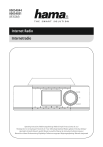
Lien public mis à jour
Le lien public vers votre chat a été mis à jour.
Caractéristiques clés
- Réception de stations de radio via Internet (WiFi)
- Fonction Spotify Connect
- 30 emplacements de favoris pour stations de radio
- Lecture de podcasts
- Fonction Réveil et Minuterie
- Entrée auxiliaire (AUX IN) pour connecter des appareils externes
Questions fréquemment posées
Utilisez l'assistant réseau dans les paramètres système pour configurer la connexion Internet.
Syntonisez la station souhaitée et appuyez sur la touche [Preset] sur la face avant de la radio.
Accédez au menu principal, sélectionnez 'Réveil' et configurez les paramètres souhaités (heure, mode, sonnerie ou radio Internet).
Oui, connectez votre smartphone à l'entrée AUX IN de la radio à l'aide d'un câble audio de 3,5 mm.